办公软件WPS文档竖排文字的设置方法
WPS是一个办公软件,它是我们办公、学习中不可多得的好帮手。不少小伙伴还不太熟悉有关的操作技巧,因此常常存在困惑。比如:很多用户不知道怎么设置竖排文字,小编今天就来问您解答这个问题。
具体如下:
1. 首先,我们在电脑里找到“WPS”软件图标,点击进入主界面。接着,请在文档空白处输入想要变成竖排的文字。
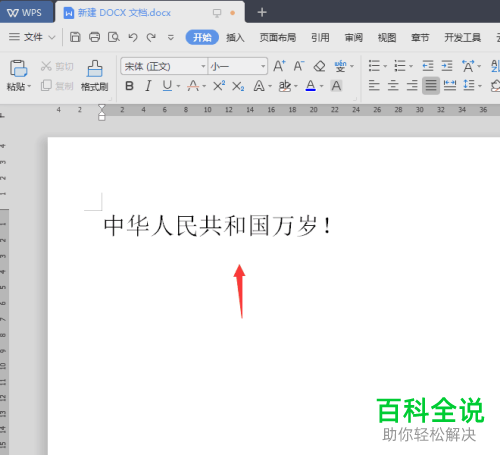
2.第二步,接下来,我们在屏幕上方点击“页面布局”按钮。
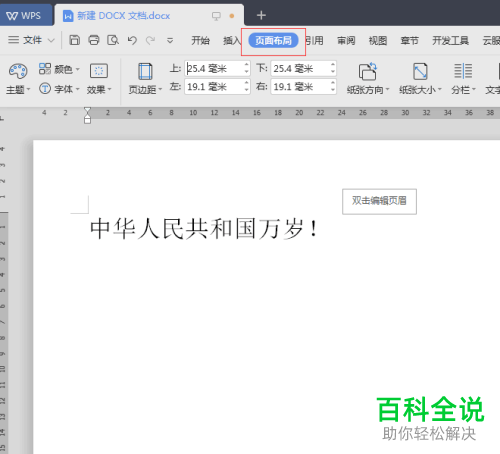
3.第三步,如图所示,请选择“文字方向”这一项,接着,屏幕中会出现如图所示的诸多新选项。

4. 第四步,如果我们想设置竖排文字,那么选择“垂直方向从右往左”或者“垂直方向从左往右”即可。

5.有的小伙伴想恢复横排文字,该怎么办呢?只要重新返回“水平方向排版”界面后依次单击“文字方向”和“水平方向”即可。

以上就是办公软件WPS文档竖排文字的设置方法。
赞 (0)

